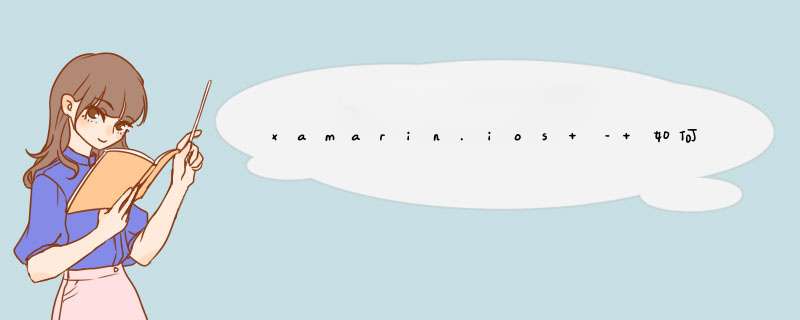
要摆脱这个前提 – 朝向选项卡式显示,模态显示,分割控制器,d出窗口等 – 然后您可以调整Monotouch应用程序中的Presenter逻辑.
主持人的工作是实施:
public interface IMvxtouchVIEwPresenter{ voID Show(MvxShowviewmodelRequest vIEw); voID Close(IMvxviewmodel viewmodel); voID CloseModalVIEwController(); voID ClearBackStack(); bool PresentModalVIEwController(UIVIEwController controller,bool animated); voID NativeModalVIEwControllerdisappearedOnItsOwn();} 用于您的应用程序的演示者是在AppDelegate构造中选择的 – 例如了解TwitterSearch如何为iPhone和iPad构建不同的演示者.
幸运的是,对于简单的Modal支持,可用的标准演示者之一是MvxModalSupportTouchViewPresenter.cs
此演示者查看所呈现的视图是否具有IMvxModaltouchVIEw标记接口 – 它的测试视图是IMvxModaltouchVIEw.如果存在此接口,则它使用视图的模态表示而不是“正常导航”.
要使用它,请将AppDelegate代码更改为:
public overrIDe bool FinishedLaunching(UIApplication app,NSDictionary options) { window = new UIWindow(UIScreen.MainScreen.Bounds); // initialize app for single screen iPhone display var presenter = new MvxModalSupporttouchVIEwPresenter(this,window); var setup = new Setup(this,presenter); setup.Initialize(); // start the app var start = this.GetService<IMvxStartNavigation>(); start.Start(); window.MakeKeyAndVisible(); return true; } 然后将标记界面添加到模态视图中:
public class MyVIEw : MvxBindingtouchVIEwController<Myviewmodel>,IMvxModaltouchVIEw { // .... } 总结 以上是内存溢出为你收集整理的xamarin.ios – 如何在MvvmCross中指定要作为模态推送的视图?全部内容,希望文章能够帮你解决xamarin.ios – 如何在MvvmCross中指定要作为模态推送的视图?所遇到的程序开发问题。
如果觉得内存溢出网站内容还不错,欢迎将内存溢出网站推荐给程序员好友。
欢迎分享,转载请注明来源:内存溢出

 微信扫一扫
微信扫一扫
 支付宝扫一扫
支付宝扫一扫
评论列表(0条)